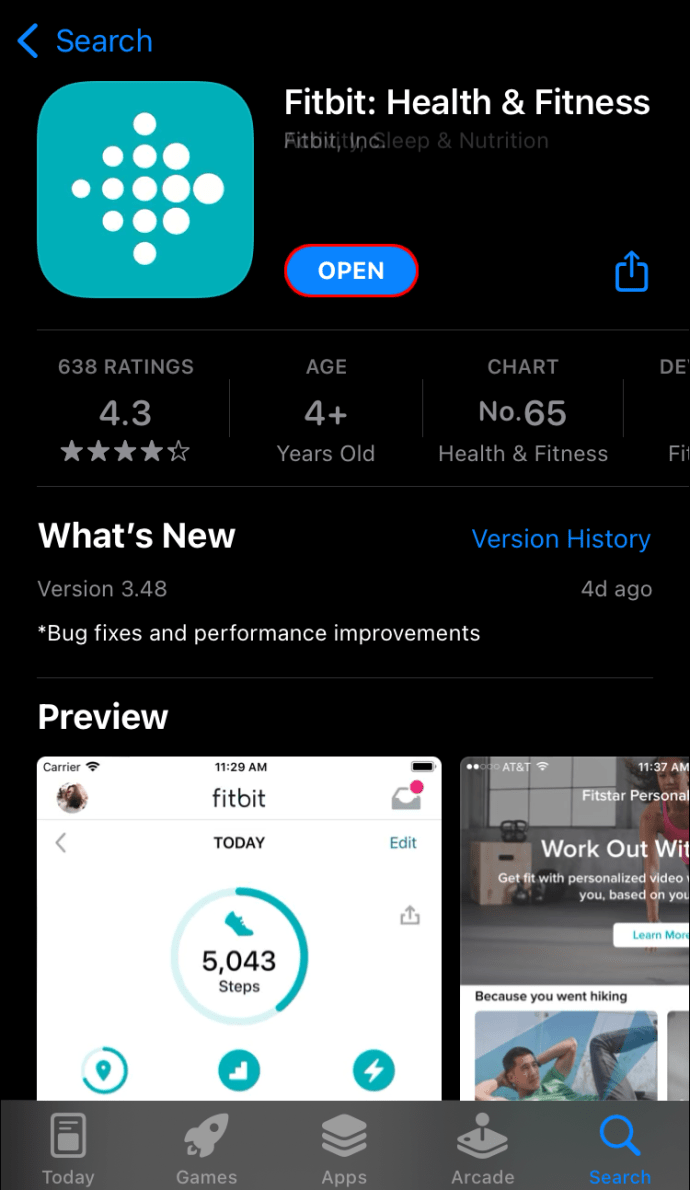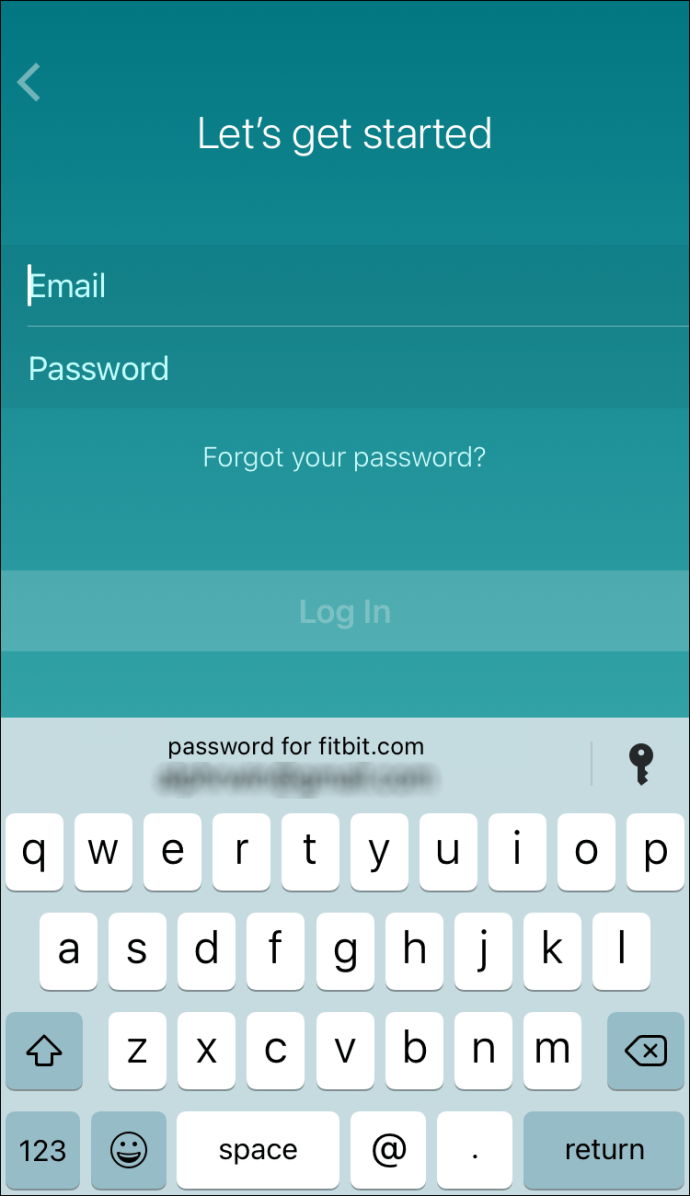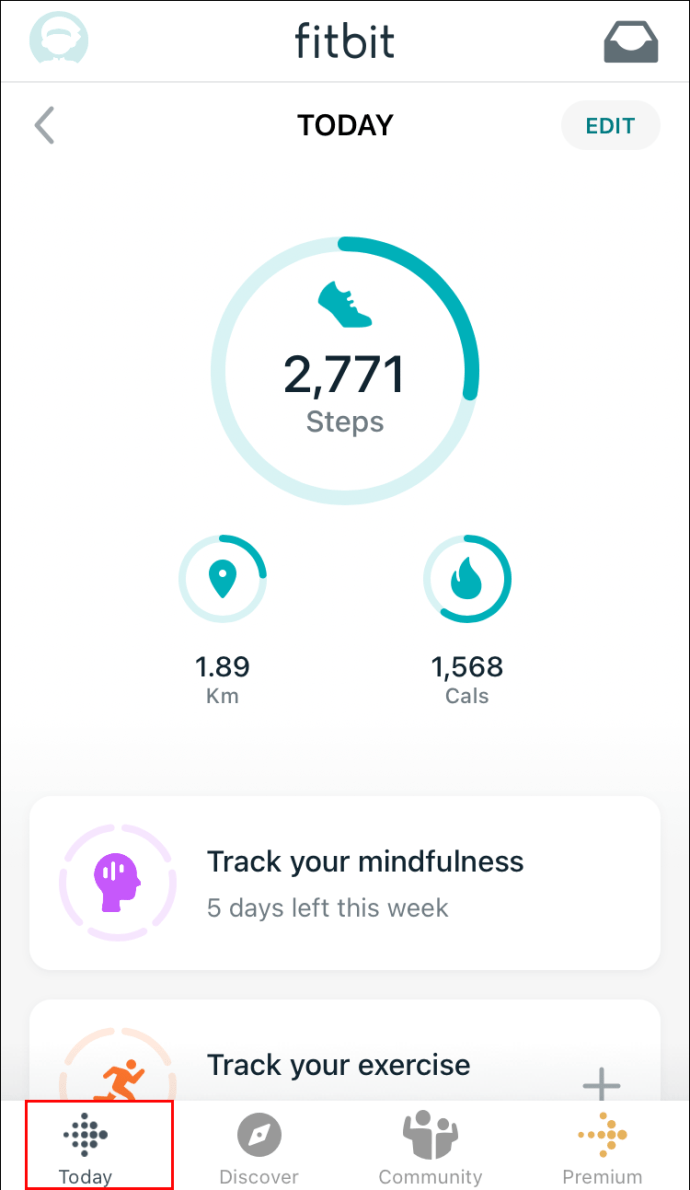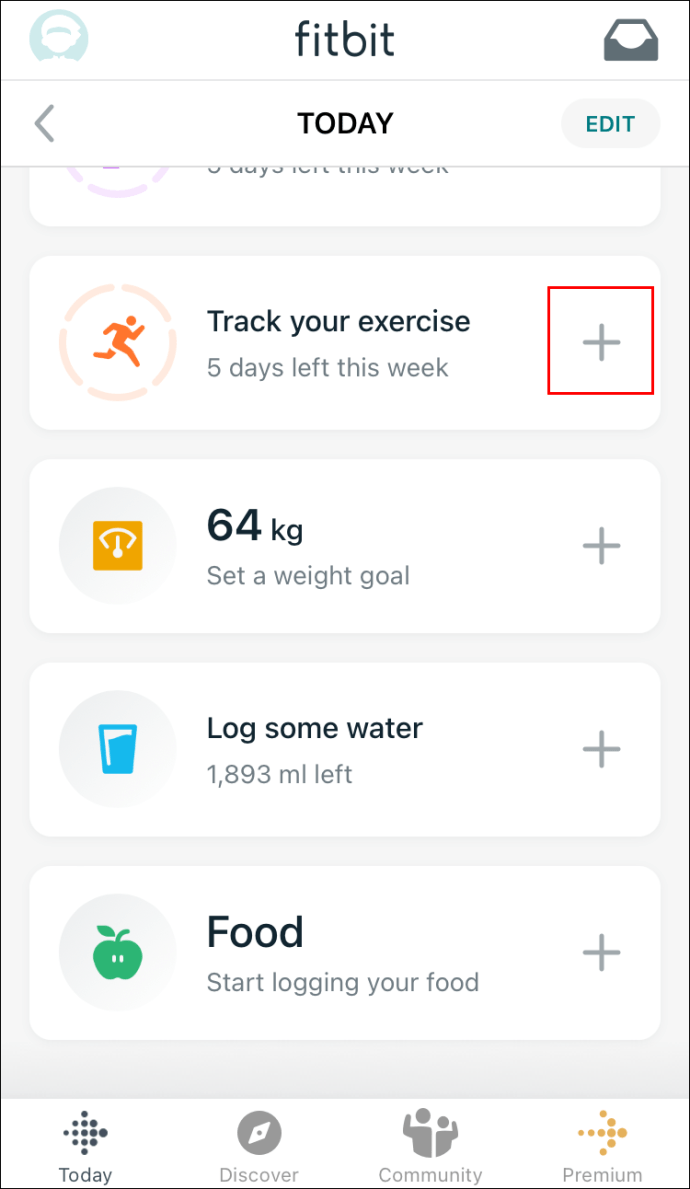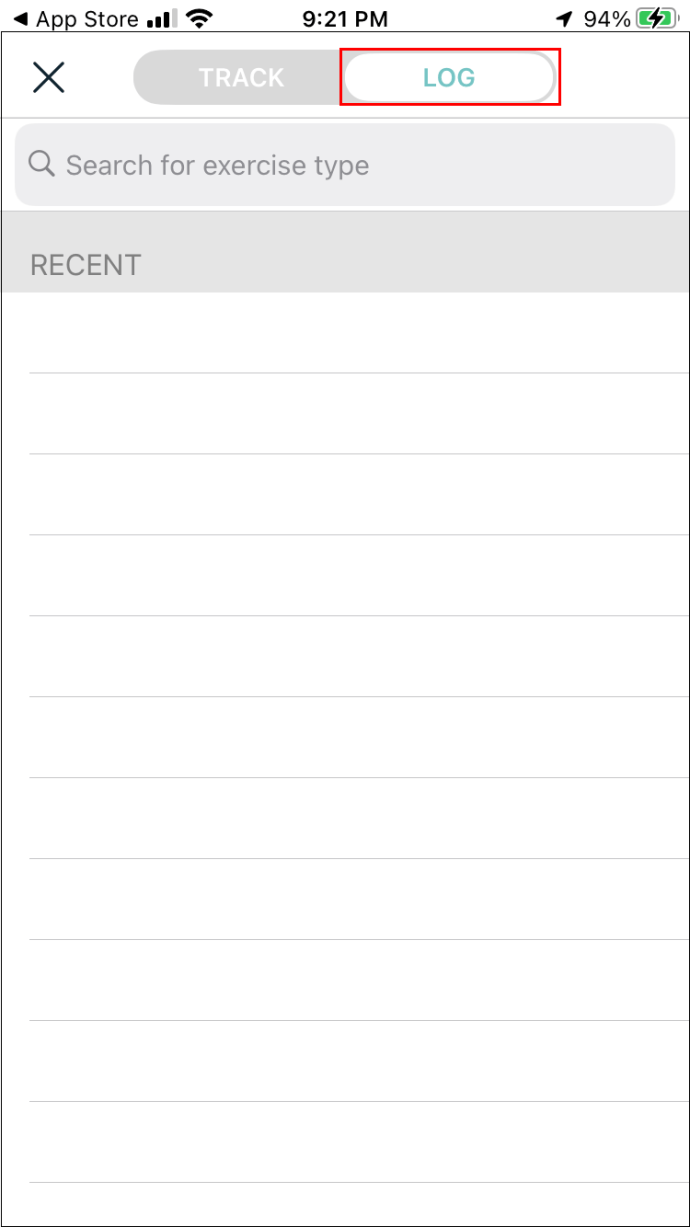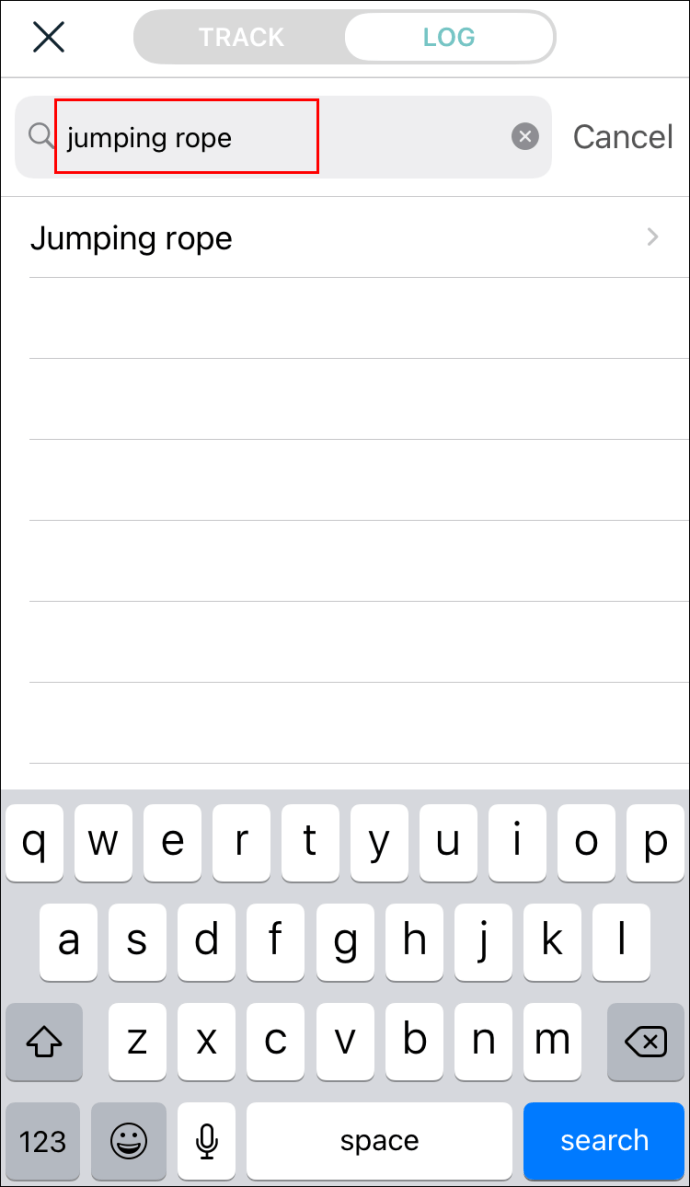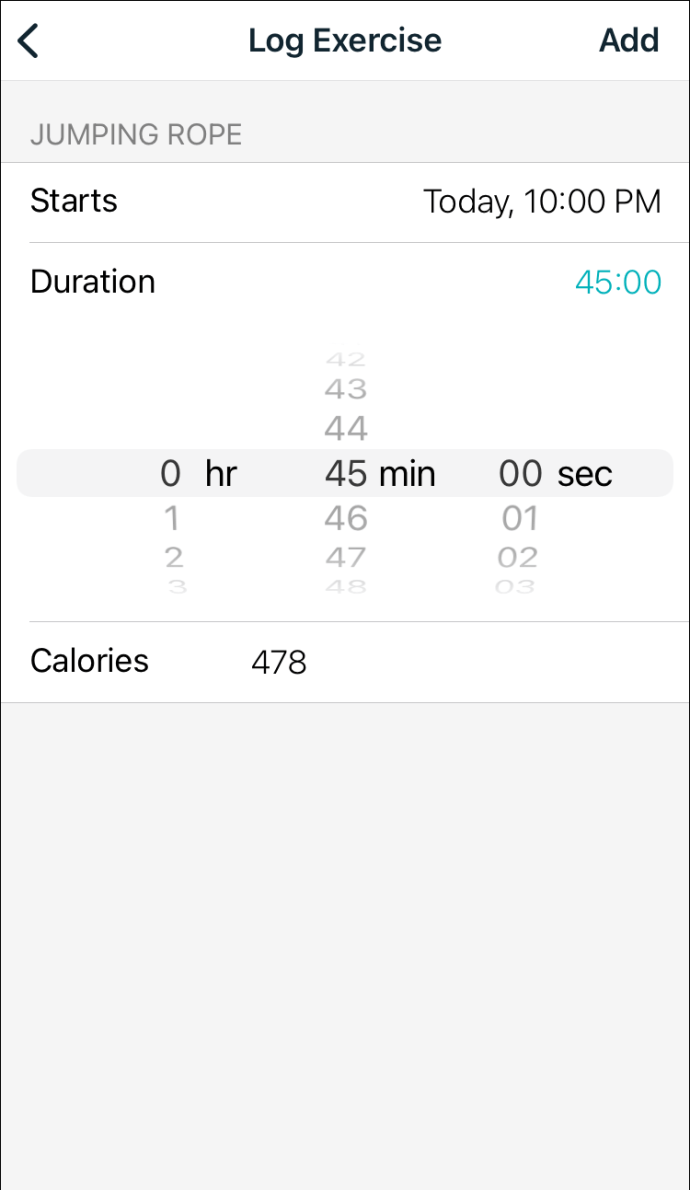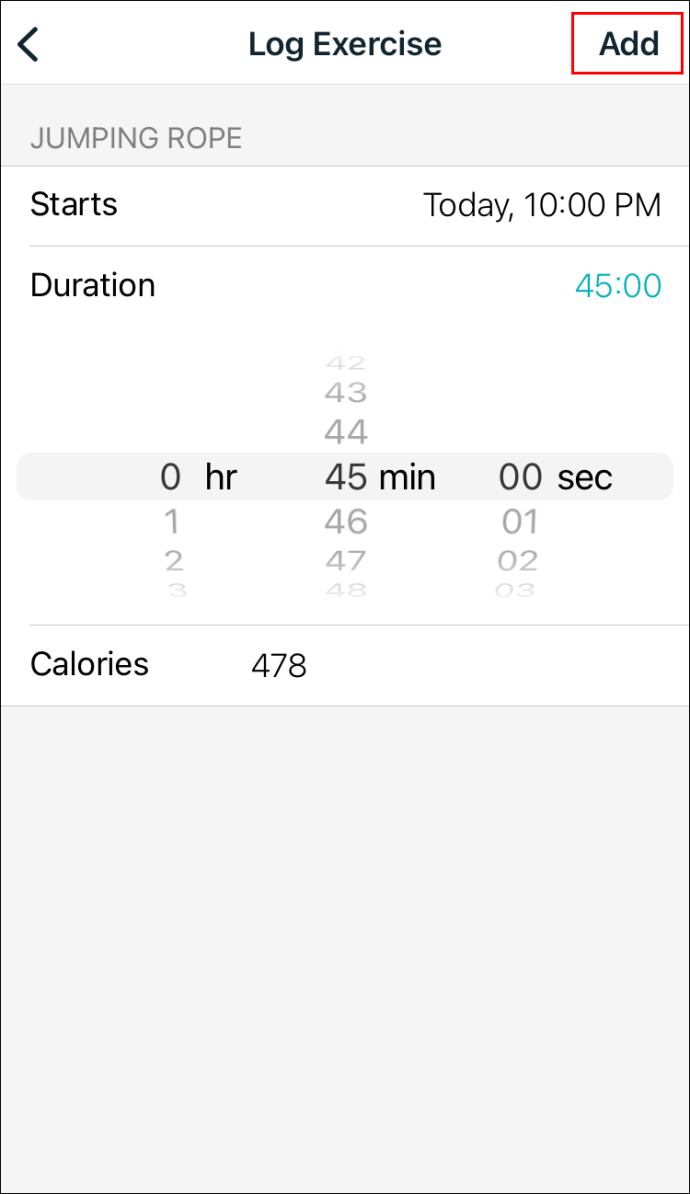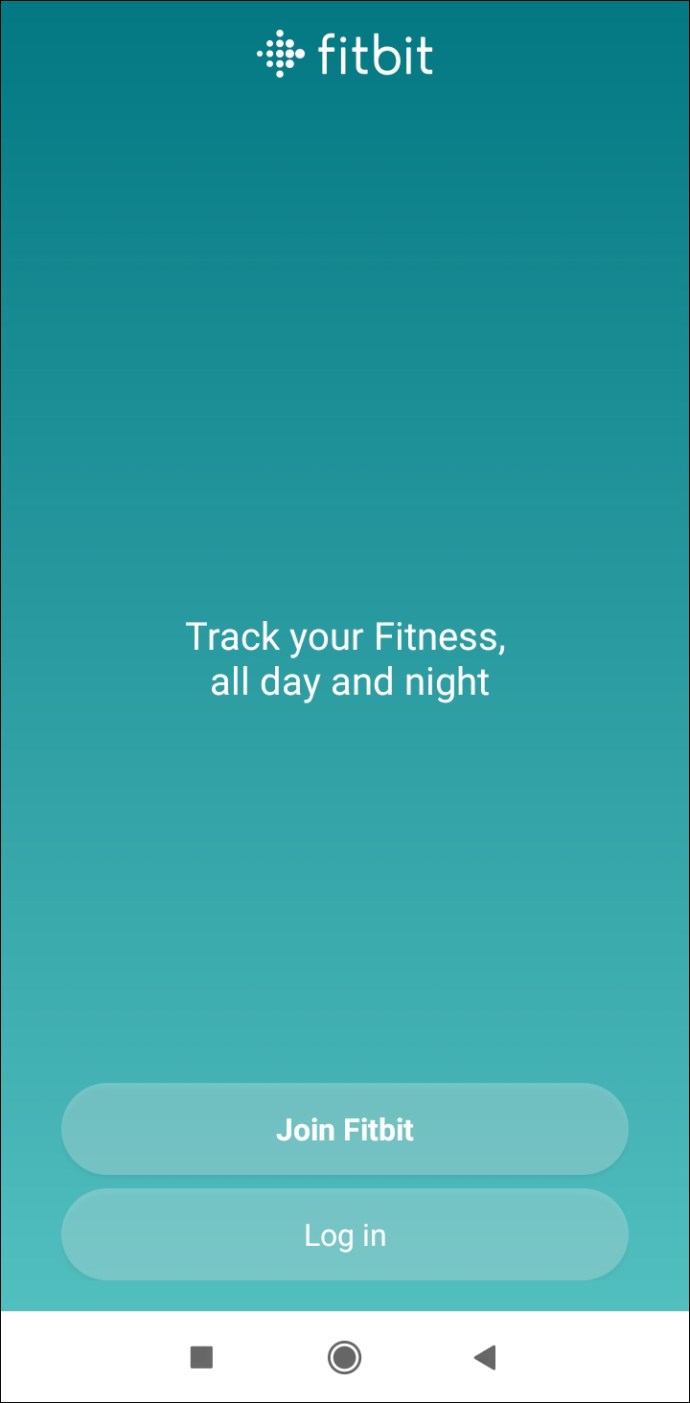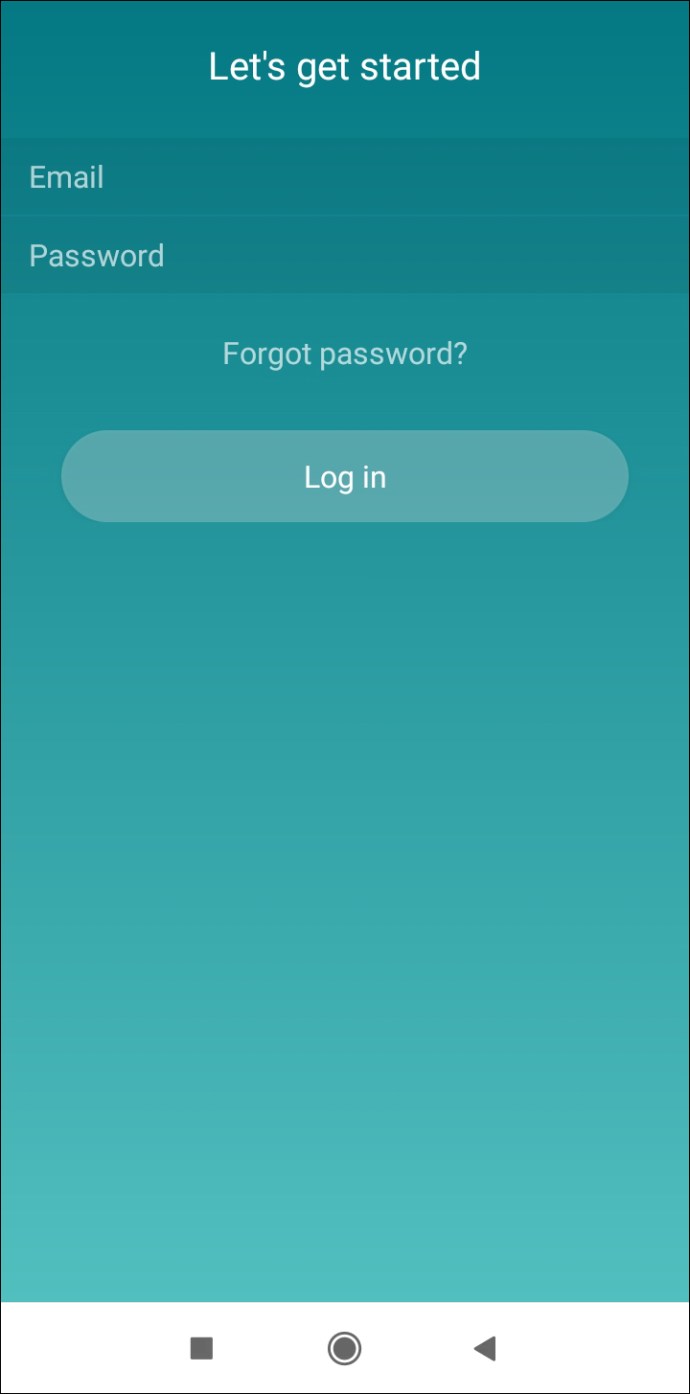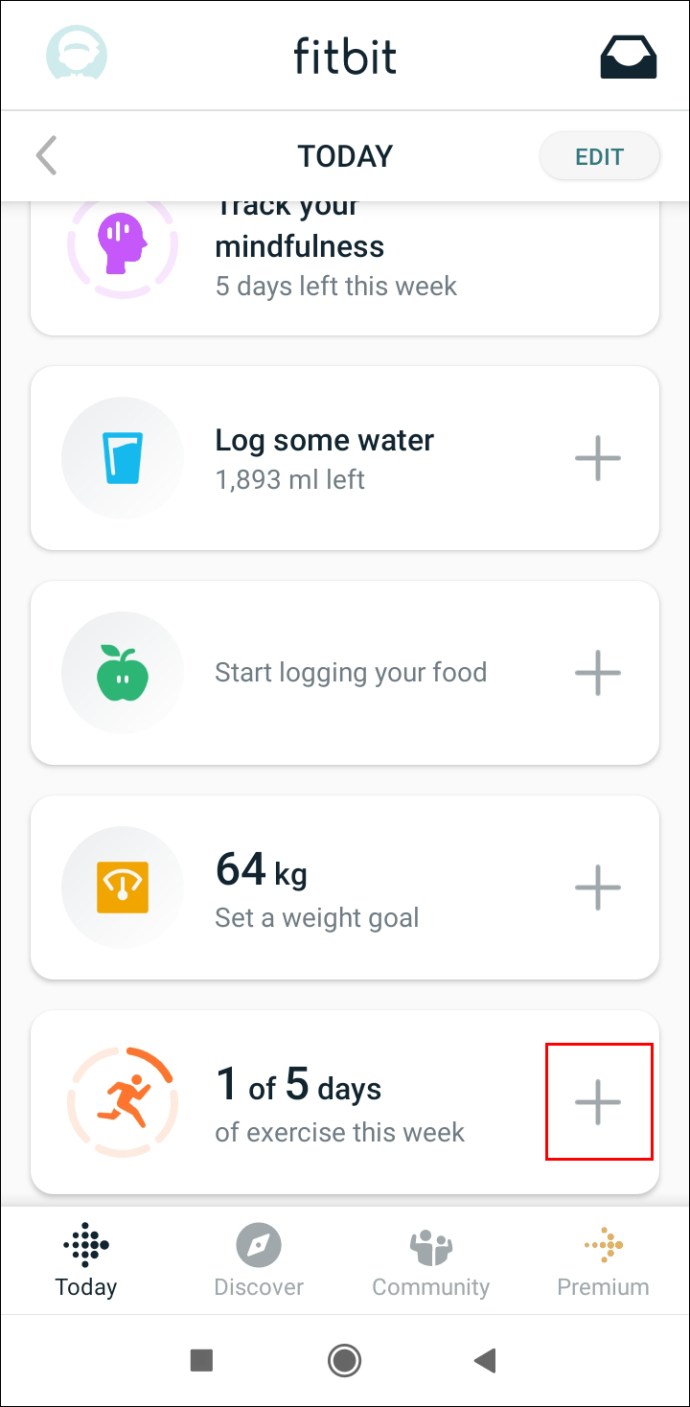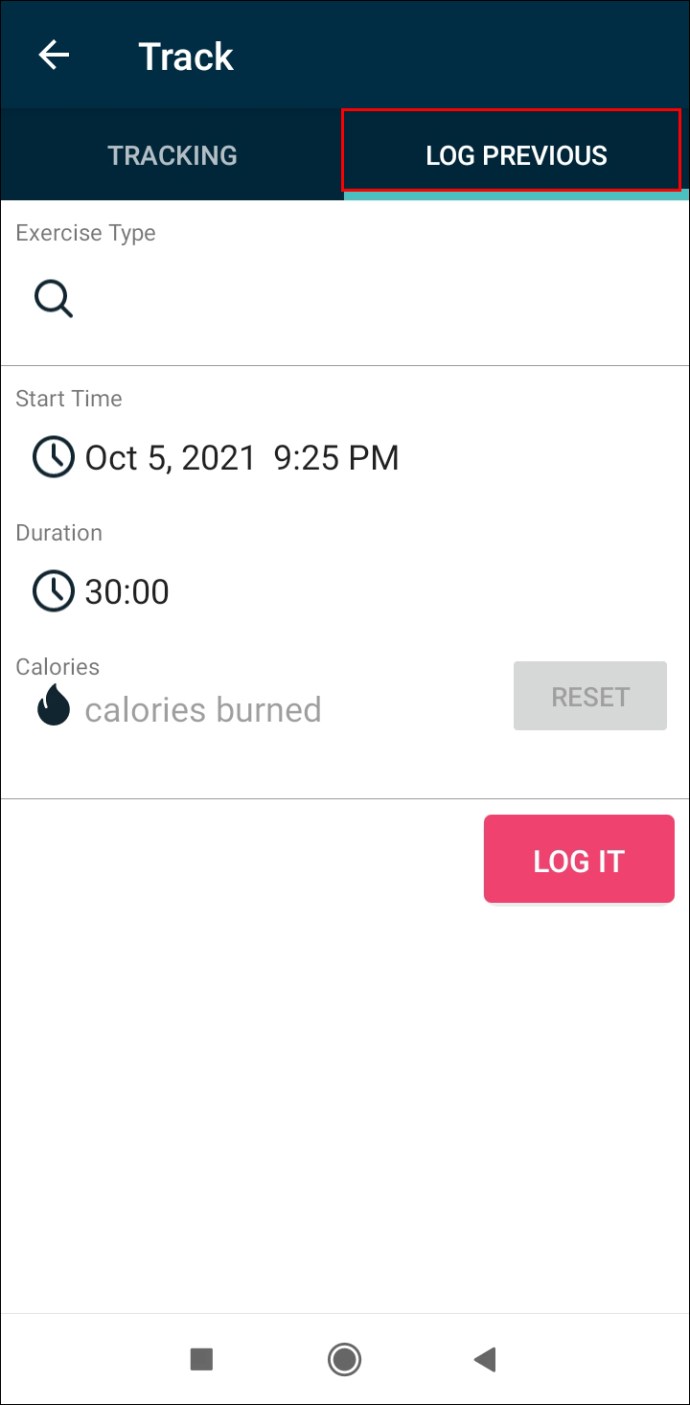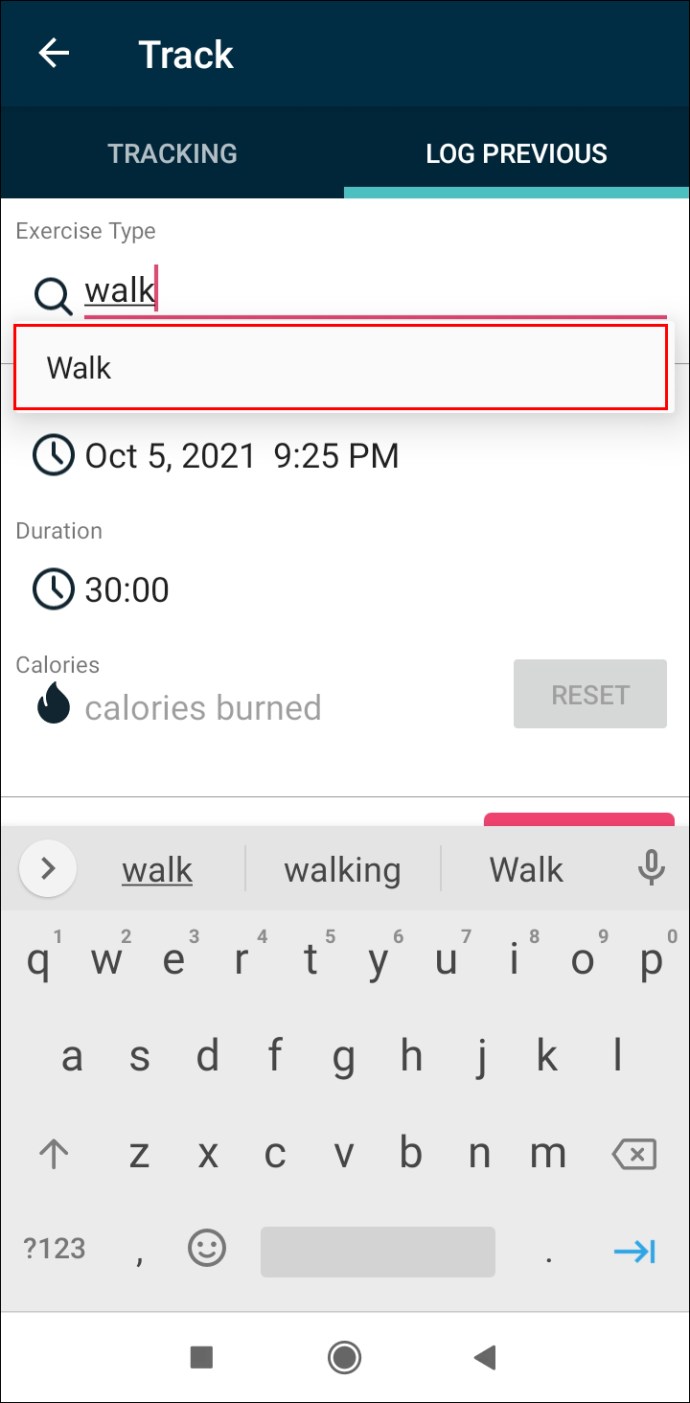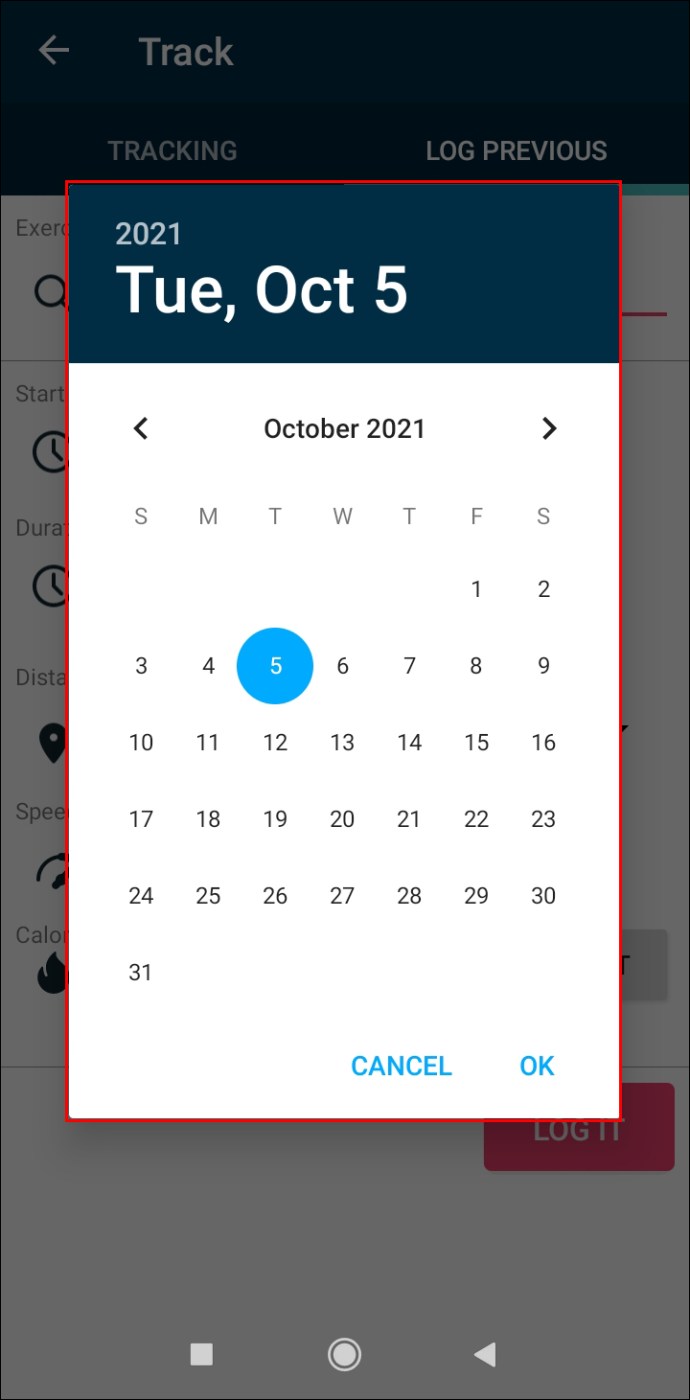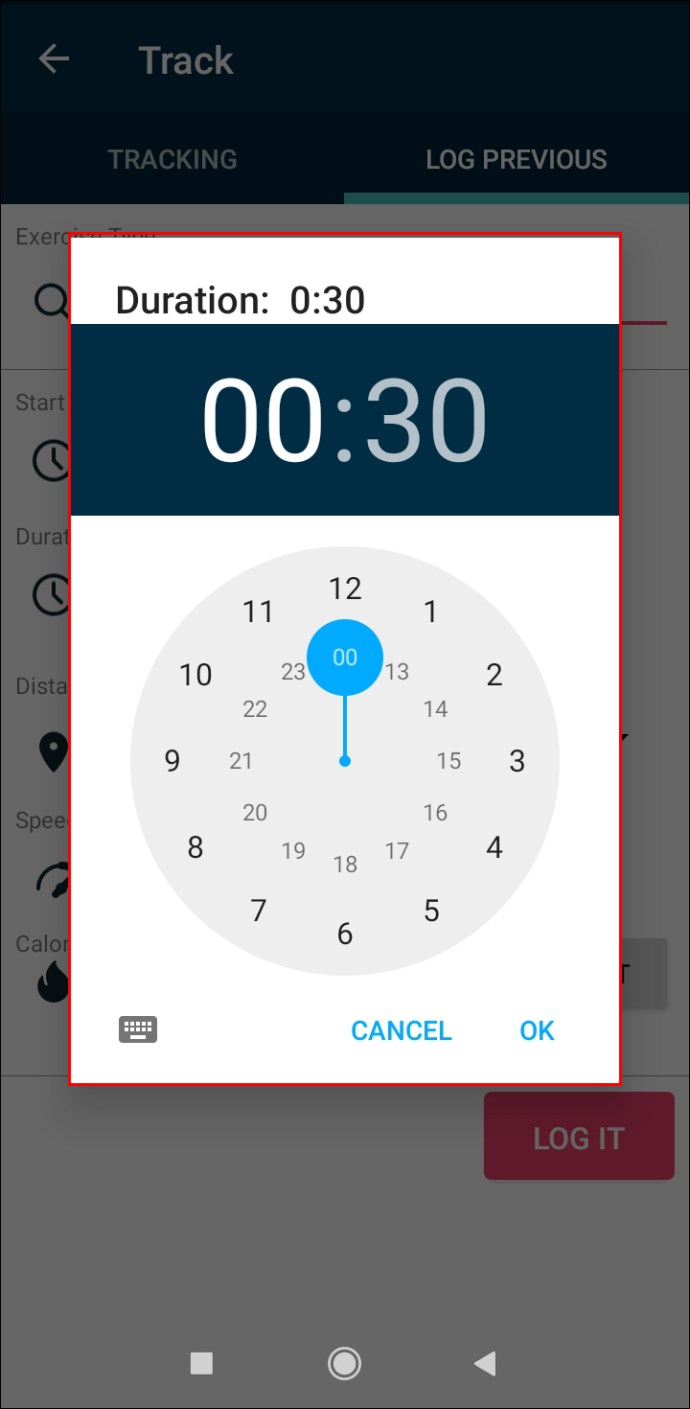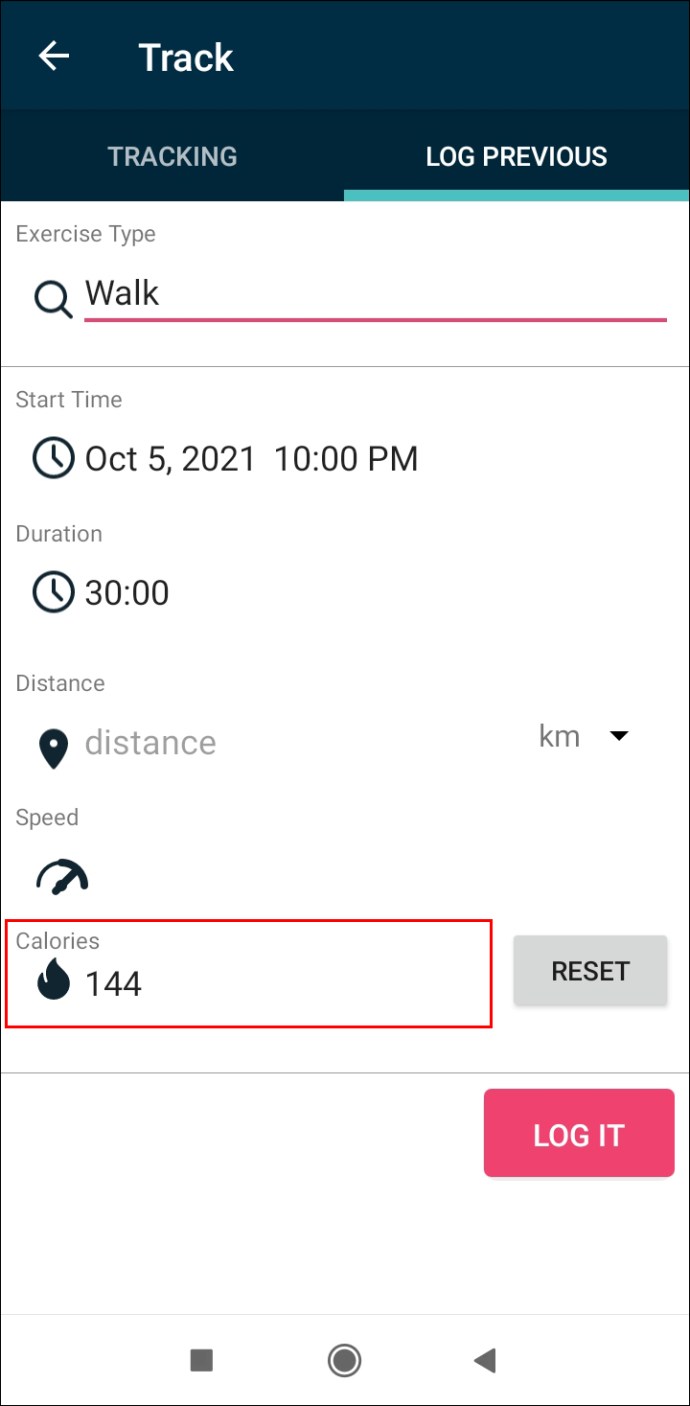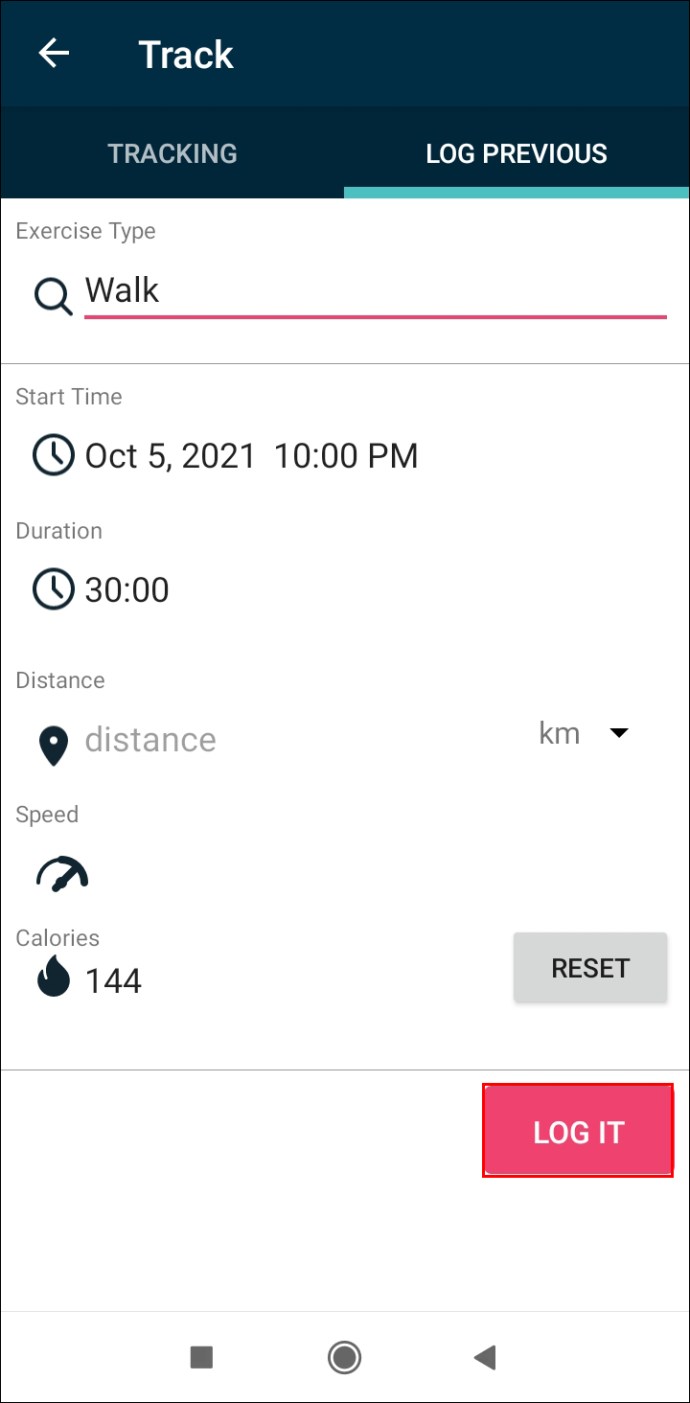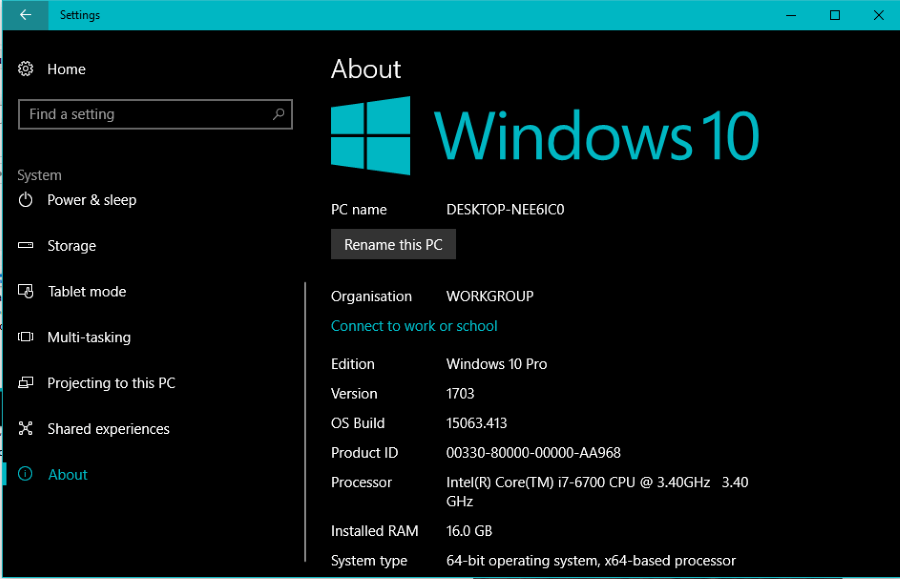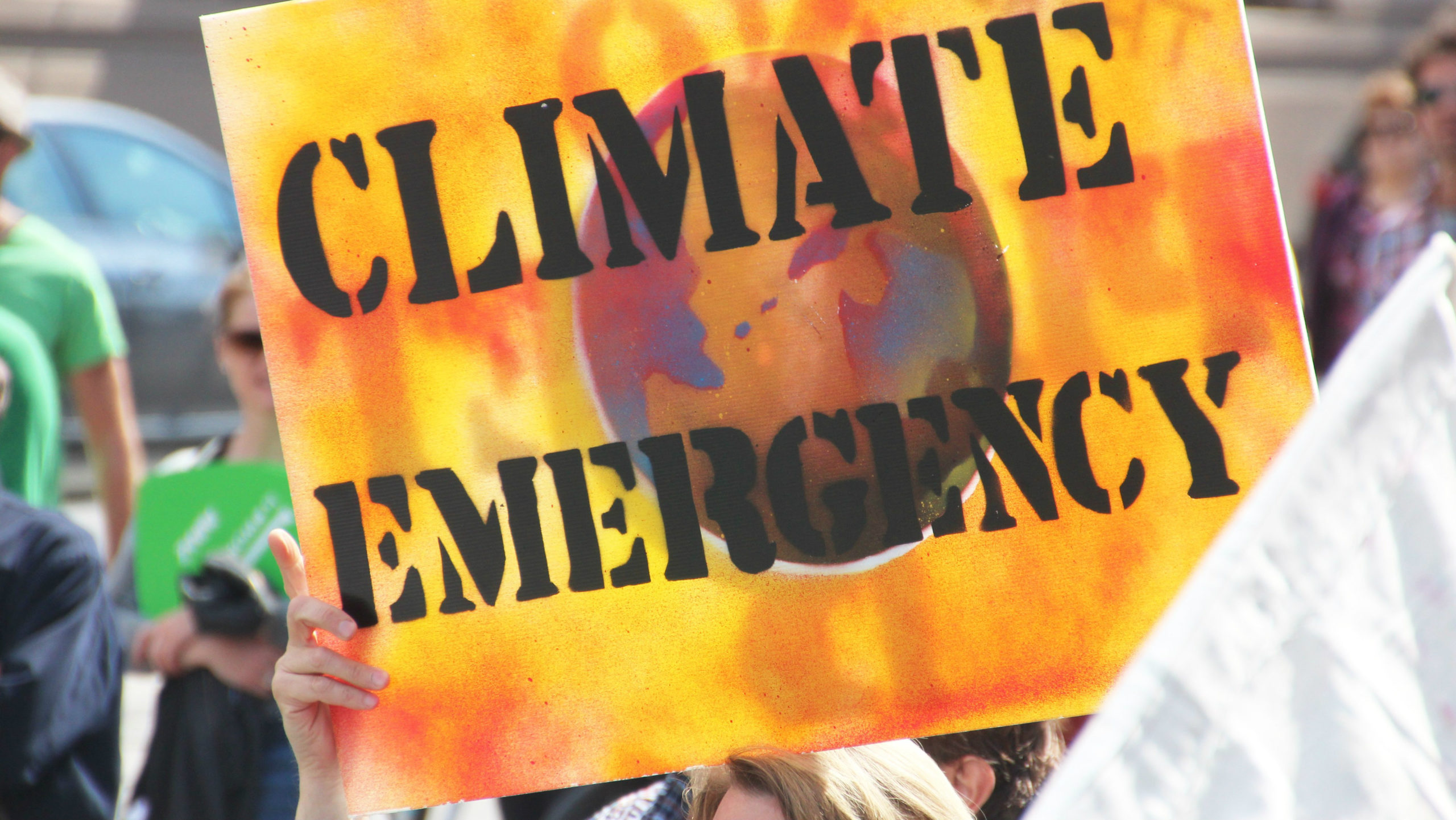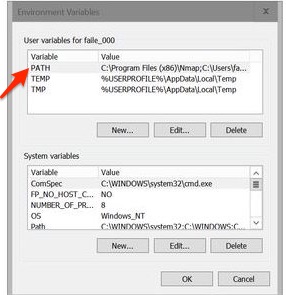FitBit, günlük aktiviteleri, egzersizi, uyku programlarını ve daha fazlasını izlemek için harika bir cihazdır. FitBit genellikle bileğinize akıllı saat veya izleyici olarak takılır, ancak iOS ve Android cihazlara da yükleyebilirsiniz.

Bu uygulama, devam etmekte olan günlük etkinlikleri izlemek için tasarlanmış olsa da, adımları ve diğer egzersizleri tamamladıktan sonra manuel olarak kaydetmenize de olanak tanır. Bu makalede, FitBit mobil uygulamasında verileri manuel olarak nasıl gireceğinizi göstereceğiz.
FitBit iPhone Uygulamasında Adımları Manuel Olarak Kaydetme
FitBit uygulaması yürüyüş, günlük su ve yiyecek alımı, egzersiz ve çok daha fazlası gibi günlük aktiviteleri izlemek için yapılmıştır. Ayrıca her gün ne kadar kalori yaktığınızı, kalp atış hızınızı ve uyku programınızı da izleyebilirsiniz. Sonuç olarak, FitBit günlük olarak takip edebileceğiniz sağlıklı rutinler oluşturmanıza ve sürdürmenize yardımcı olur.
Mevcut aktivitenizi izlemek için yalnızca FitBit akıllı saatleri ve izleyicileri kullanmakla kalmaz, aynı zamanda FitBit uygulamasını telefonunuza da indirebilirsiniz. Dahası, FitBit yalnızca iOS ve Android cihazlarla uyumlu olmakla kalmaz, aynı zamanda PC'lere ve Xbox'lara da indirebilirsiniz.
FitBit mobil uygulaması, FitBit saatine parası yetmeyenler için ideal bir alternatiftir. Bir koşuya çıktığınızda veya yürüyüşe çıktığınızda telefonunuzu yanınızda taşıyabilirsiniz. MobileTrack özelliği, hareketi saatle aynı şekilde izleyecektir. Dahası, uygulama ücretsizdir.
Uygulamayı tüm bu etkinlikleri izlemek için kullanabilirsiniz, ancak FitBit ayrıca belirli bir süre sonra egzersizleri manuel olarak kaydetme seçeneği de sunar. Bu özellik, cihazı takmayı unutanlar içindir - daha sonra egzersiz bilgilerini güncellemek için uygulamayı kullanabilirler. Bu özelliği, otomatik olarak algılanmayan bir şeyi günlüğe kaydetmek istediğinizde de kullanabilirsiniz.
Egzersiz türünüz için “Yürü” seçeneğini seçebilseniz de, tam olarak attığınız adım sayısını ekleyemezsiniz. Öte yandan, yürüyüşünüzün süresi ve yürüyüşünüzün tam saati ve tarihi gibi başka tür bilgiler de ekleyebilirsiniz.
iPhone'unuzdaki FitBit uygulamasında egzersizleri manuel olarak kaydetmek için aşağıdaki adımları izleyin:
- iPhone'unuzda FitBit uygulamasını açın.
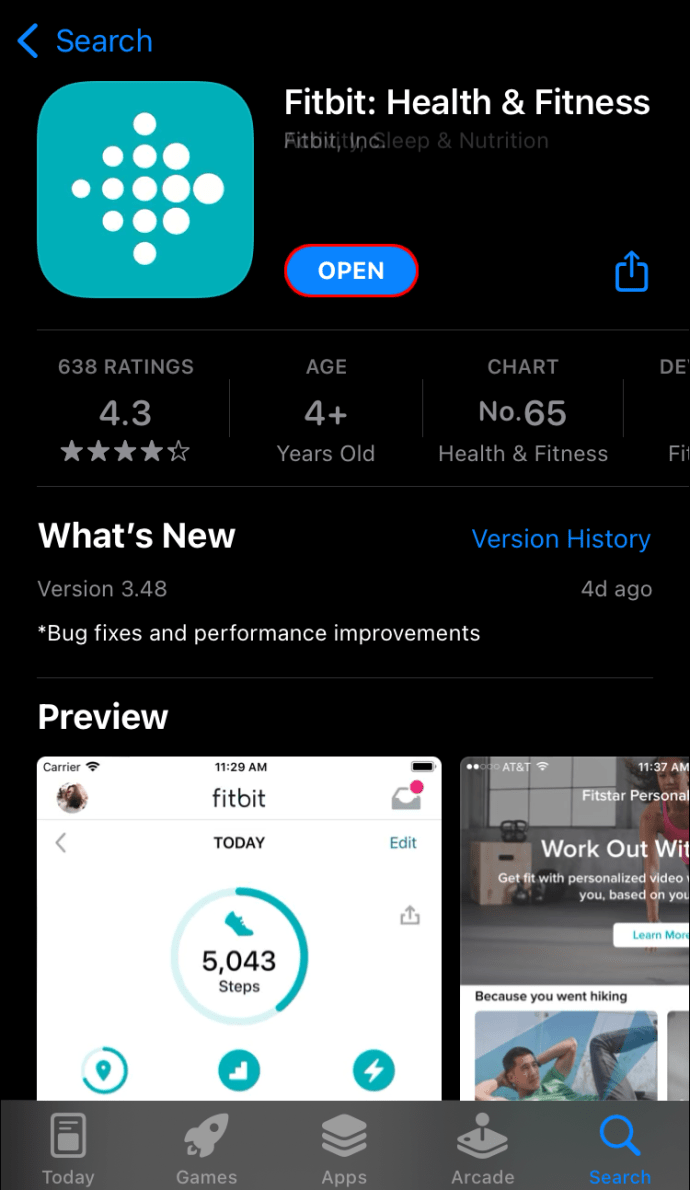
- Henüz yapmadıysanız hesabınıza giriş yapın.
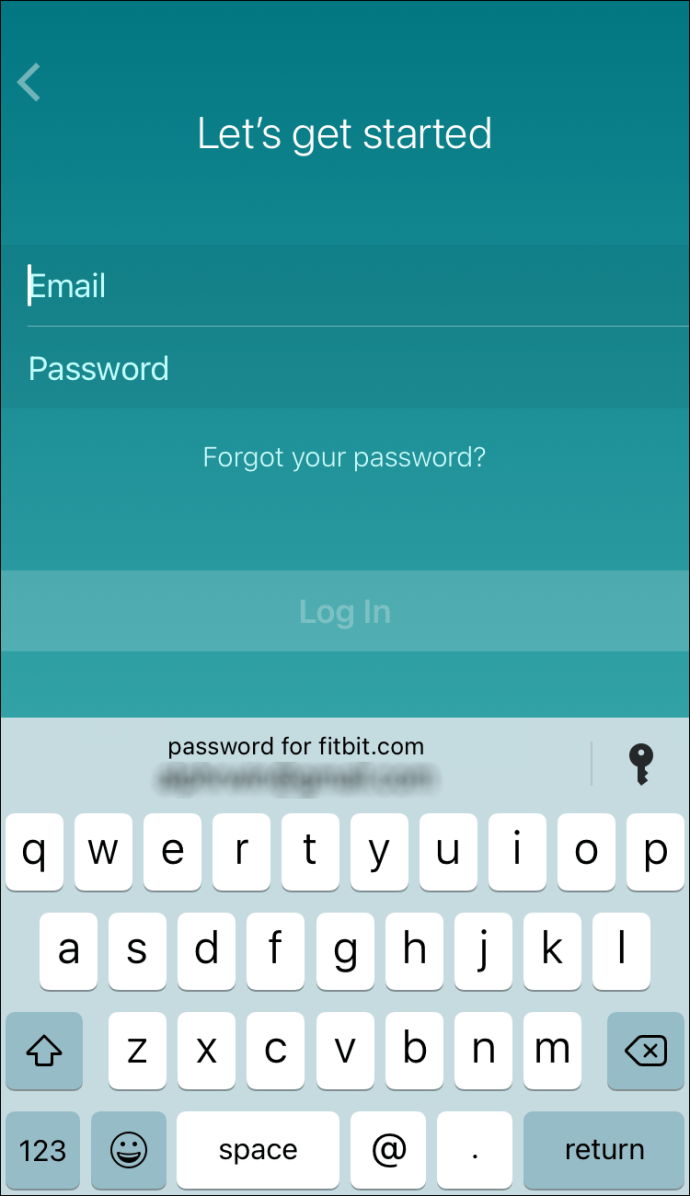
- Alt menüdeki “Bugün” sekmesine dokunun.
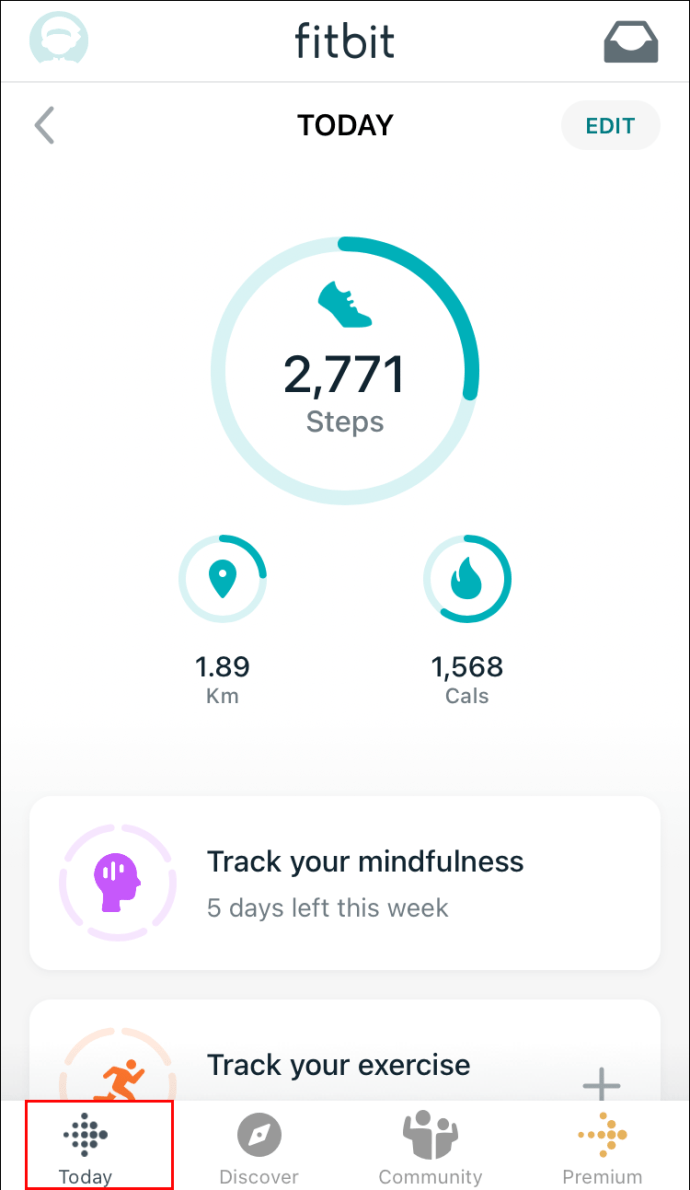
- "Egzersizinizi takip edin" sekmesinin yanındaki "+" simgesini seçin.
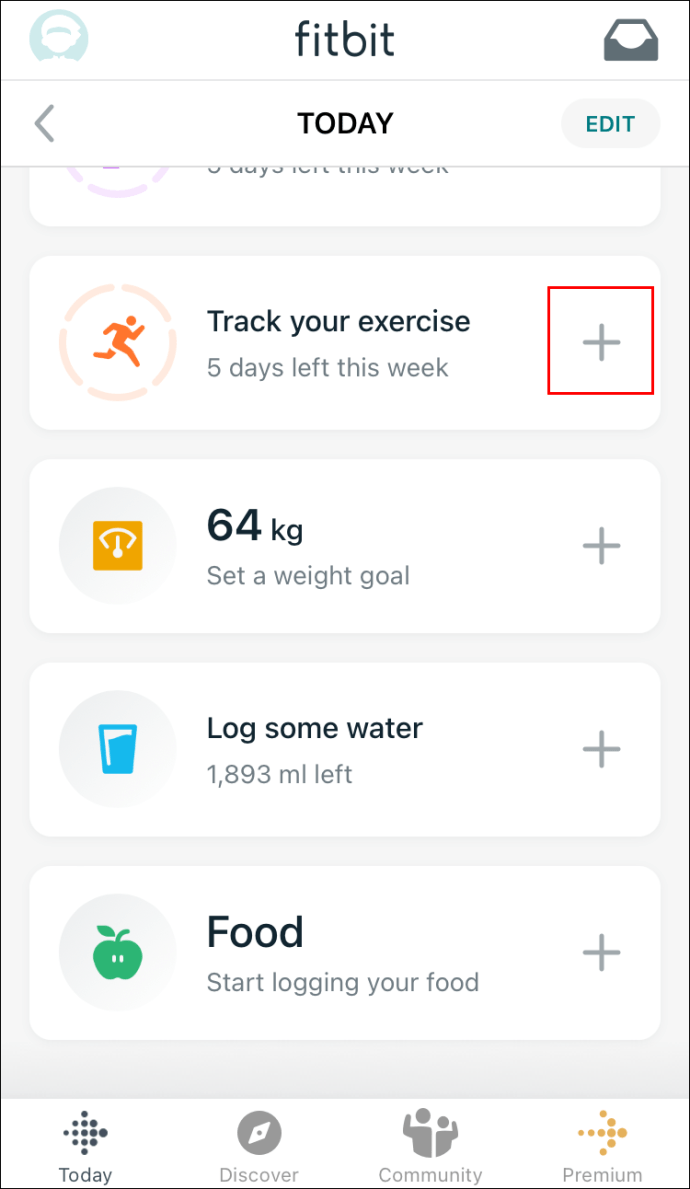
- Ekranın üst kısmındaki "Günlük" sekmesine gidin.
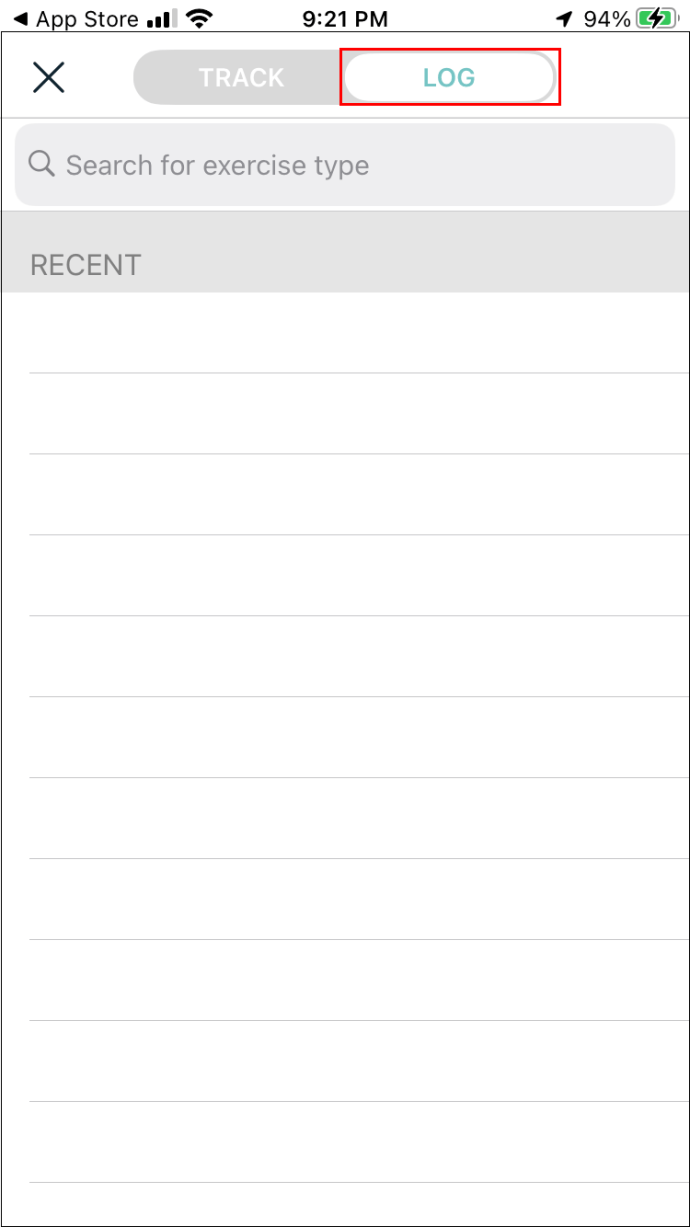
- Egzersiz türünü yazın.
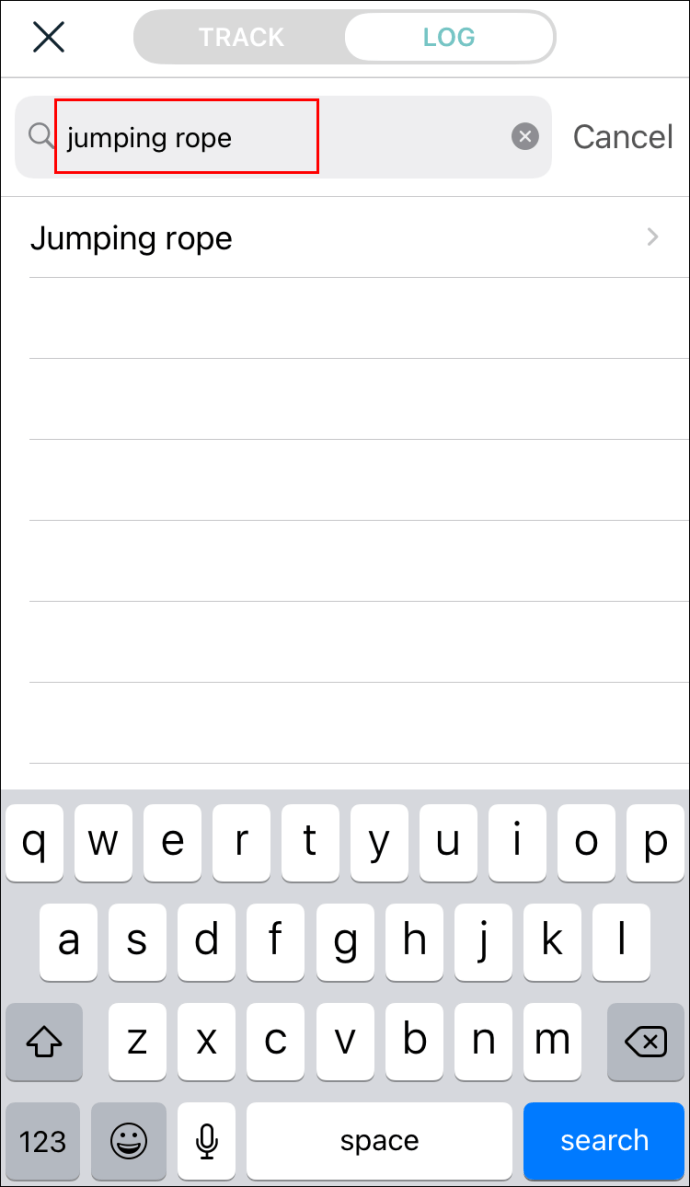
- Egzersizin başlangıç saatini ve süresini seçin.
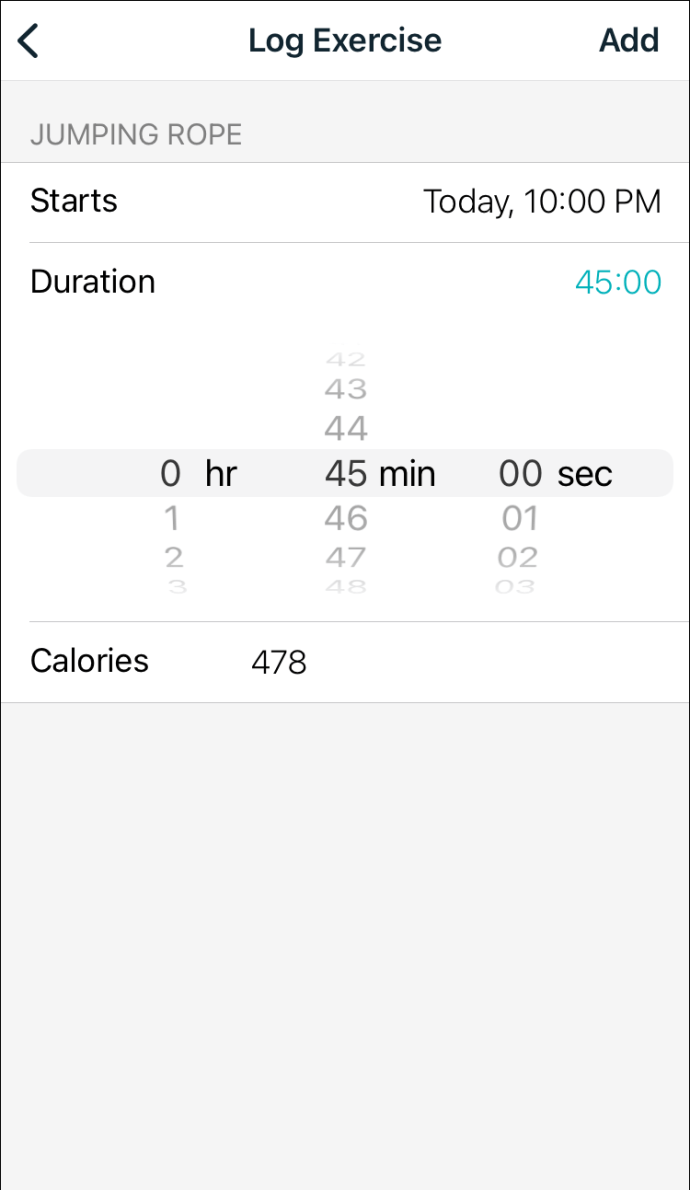
- Kaç kalori yaktığınızı ekleyin.
Not: “Egzersiz Türü”ne “Yürüyüş” eklediyseniz “Hız”, “Tempo” ve “Mesafe” alanlarını da doldurabilirsiniz.
- İşiniz bittiğinde “Log it” düğmesine dokunun.
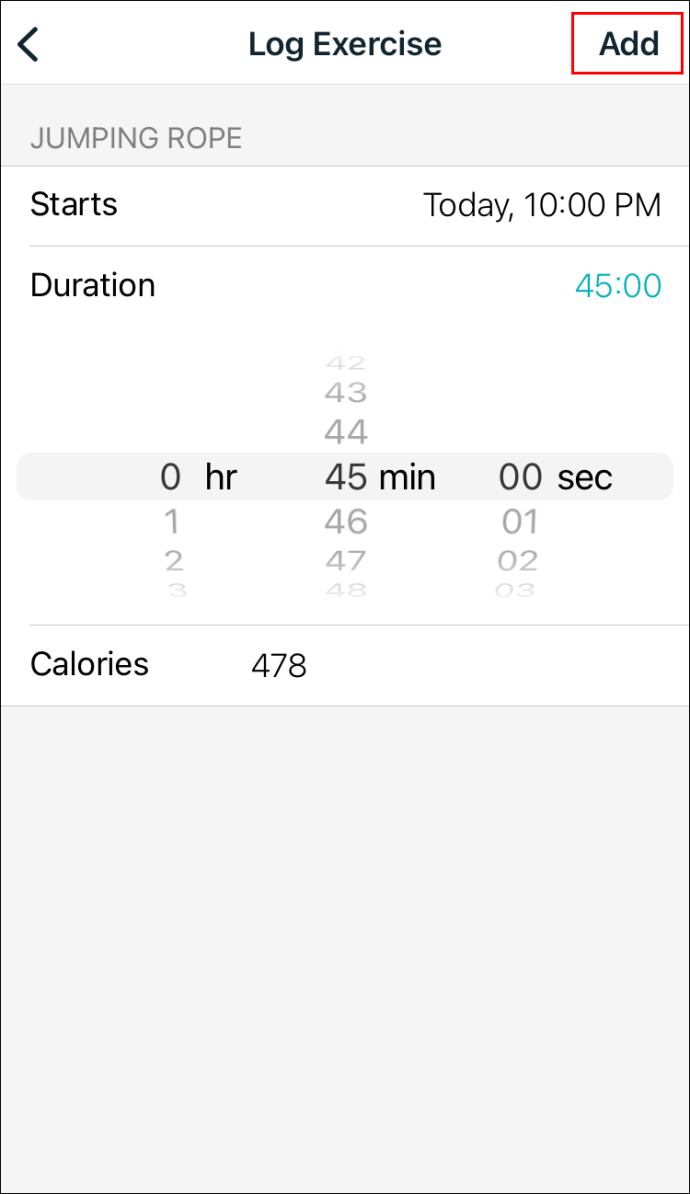
“Bugün” ekranınıza döndüğünüzde “Egzersiz” sekmenizin güncellendiğini göreceksiniz.
İsterseniz girişleri kaydettikten sonra düzenleyebilirsiniz. Bunu FitBit uygulamasındaki "Geçmiş" sekmesini ziyaret ederek yapabilirsiniz. Yalnızca egzersiz türünü değil, tarih, saat ve süreyi de düzenleyebilirsiniz. Bunu FitBit saatinde değil, yalnızca FitBit uygulamasında yapabileceğinizi unutmayın.
Bir egzersiz girişini de silebilirsiniz. Bu aynı zamanda uygulamadaki "Geçmiş" sekmesinde yapılır.
FitBit Android Uygulamasında Adımları Manuel Olarak Kaydetme
FitBit uygulaması ayrıca Google Play mağazasında da mevcuttur. İndirdikten ve her şeyi kurduktan sonra, Android cihazınızda manuel günlük özelliğini şu şekilde kullanabilirsiniz:
- FitBit uygulamasını Android'inizde çalıştırın.
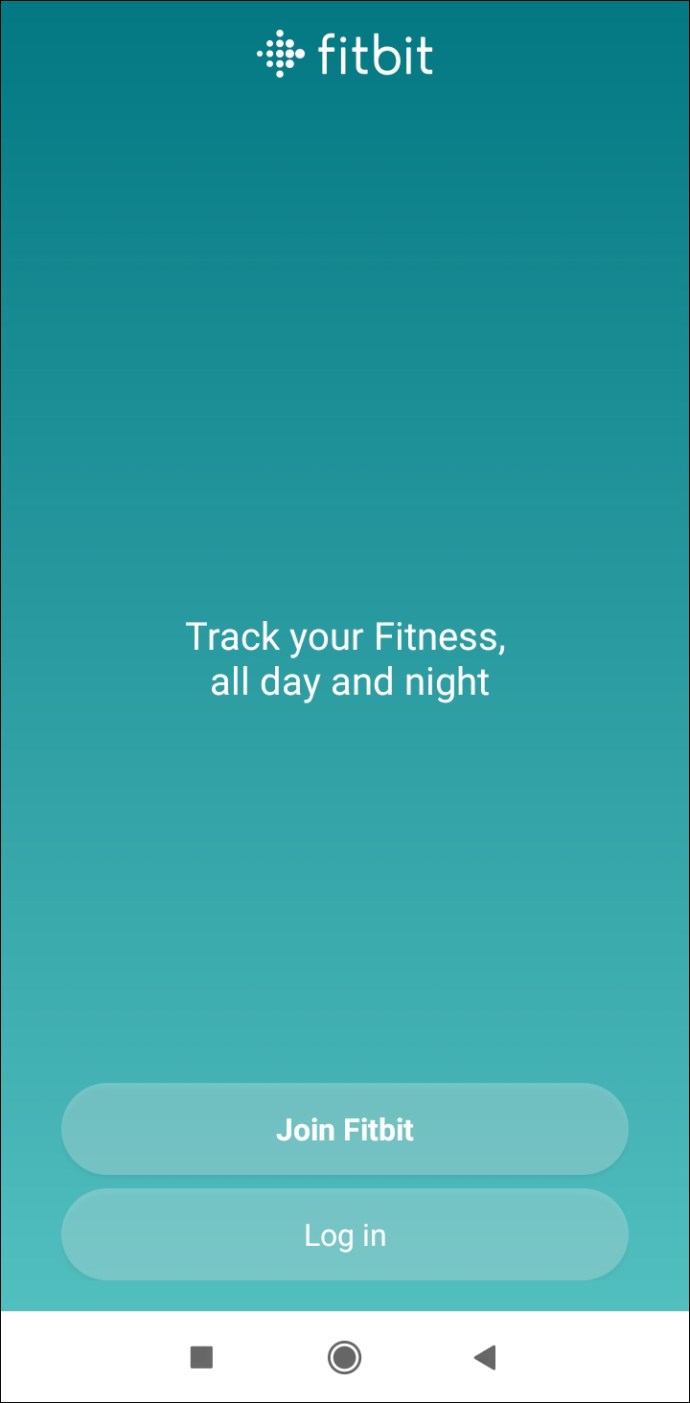
- Hesabınıza giriş yapın.
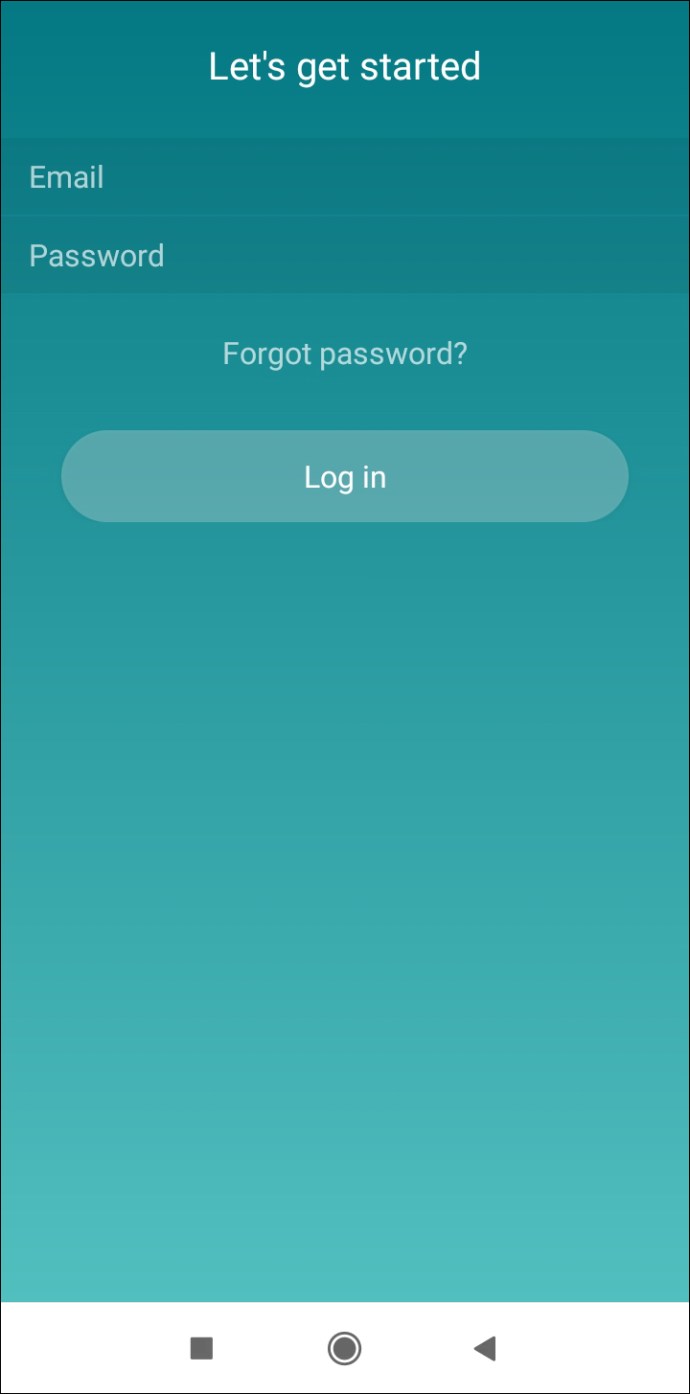
- Ekranınızın sol alt köşesindeki "Bugün" sekmesine gidin.

- "Egzersizinizi takip edin" sekmesinin yanında "+" simgesine dokunun.
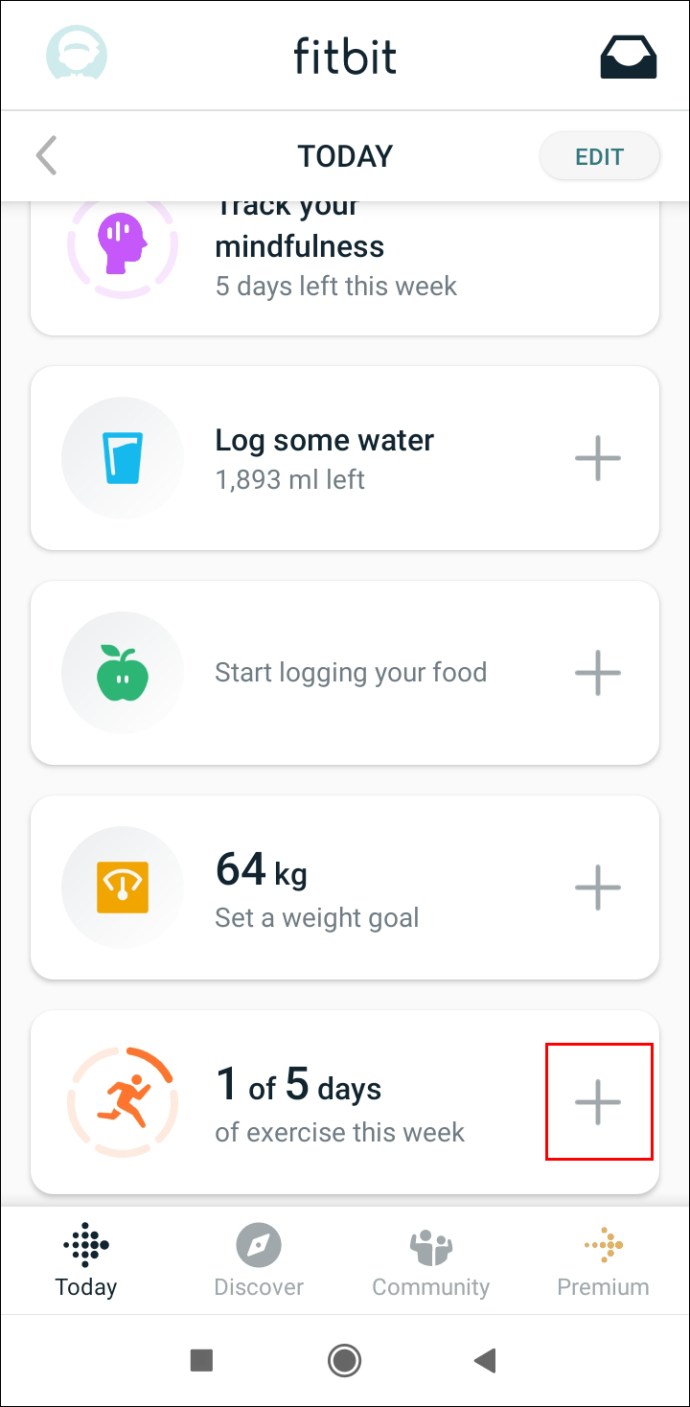
- Egzersiz izleme sayfasından, uygulamanın sağ üst köşesindeki “Önceki Günlüğü Kaydet” sekmesine gidin.
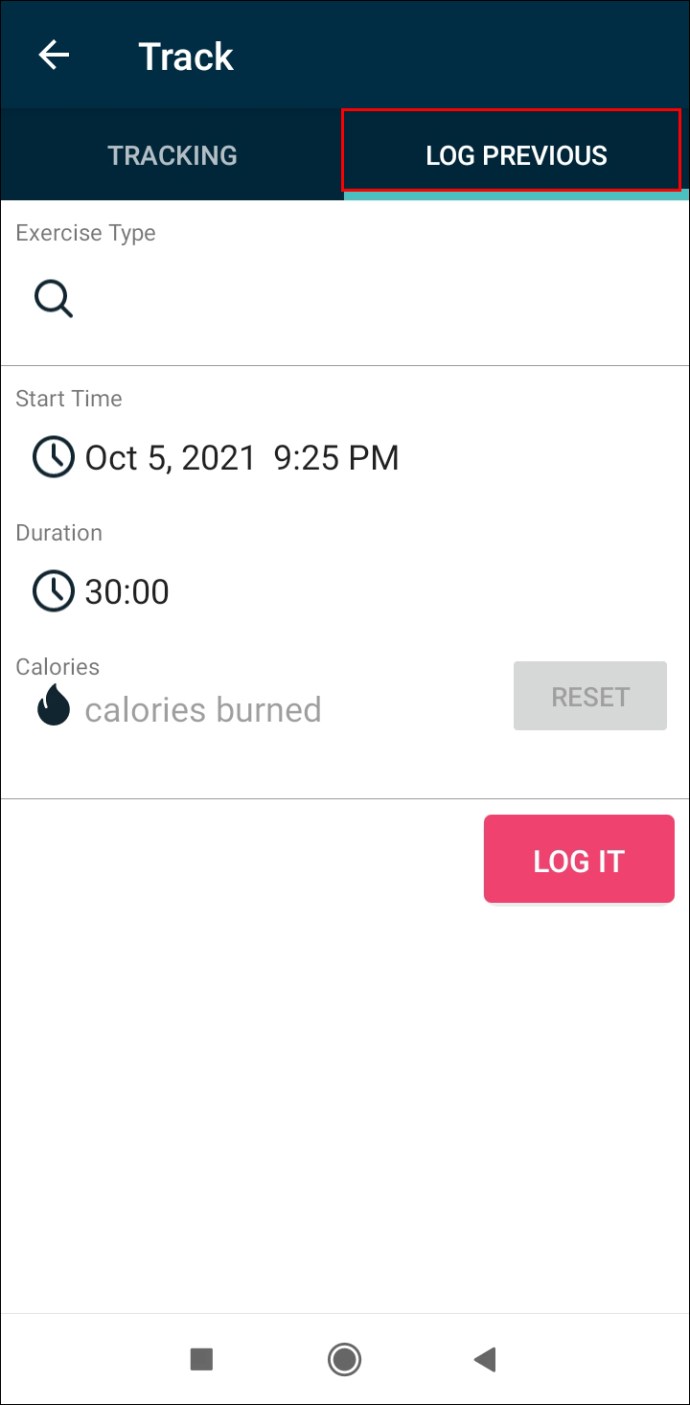
- "Egzersiz Türü" altında "Yürüyüş"ü seçin.
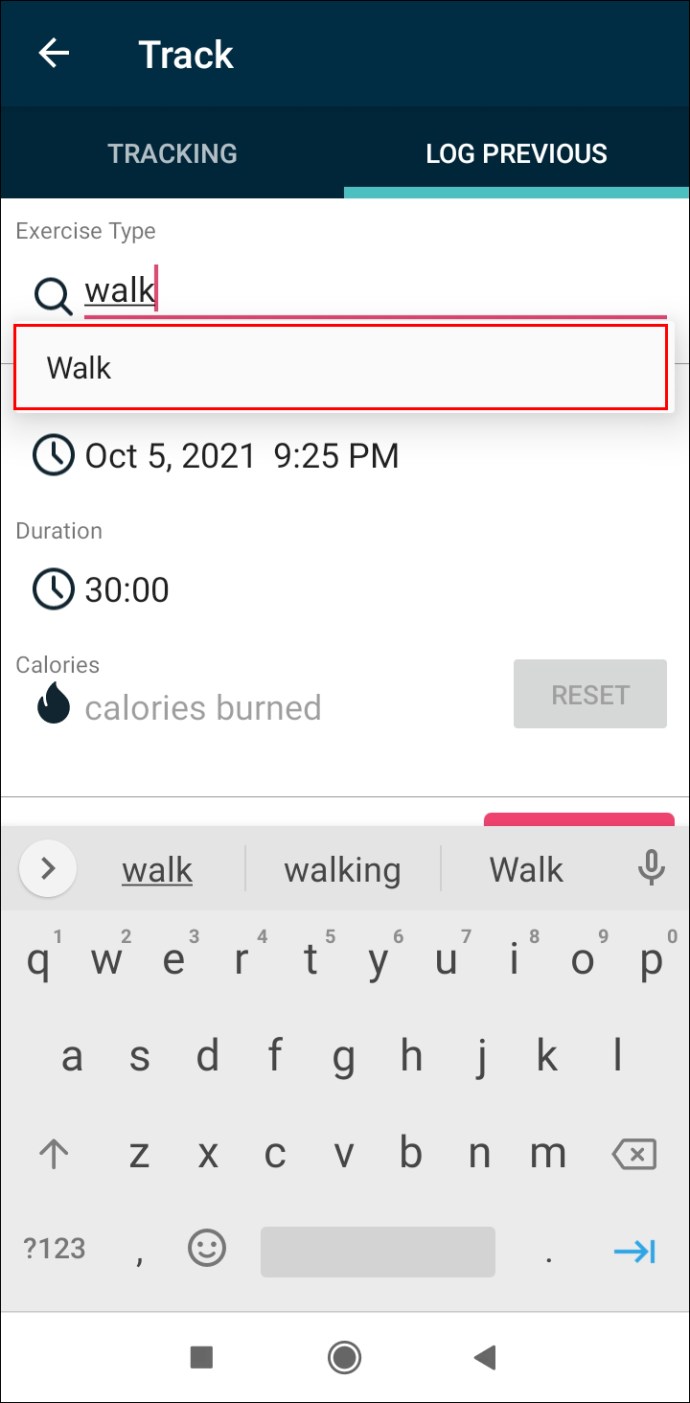
- "Başlangıç Zamanı"nın altına egzersizinizin tam tarihini ve saatini yazın.
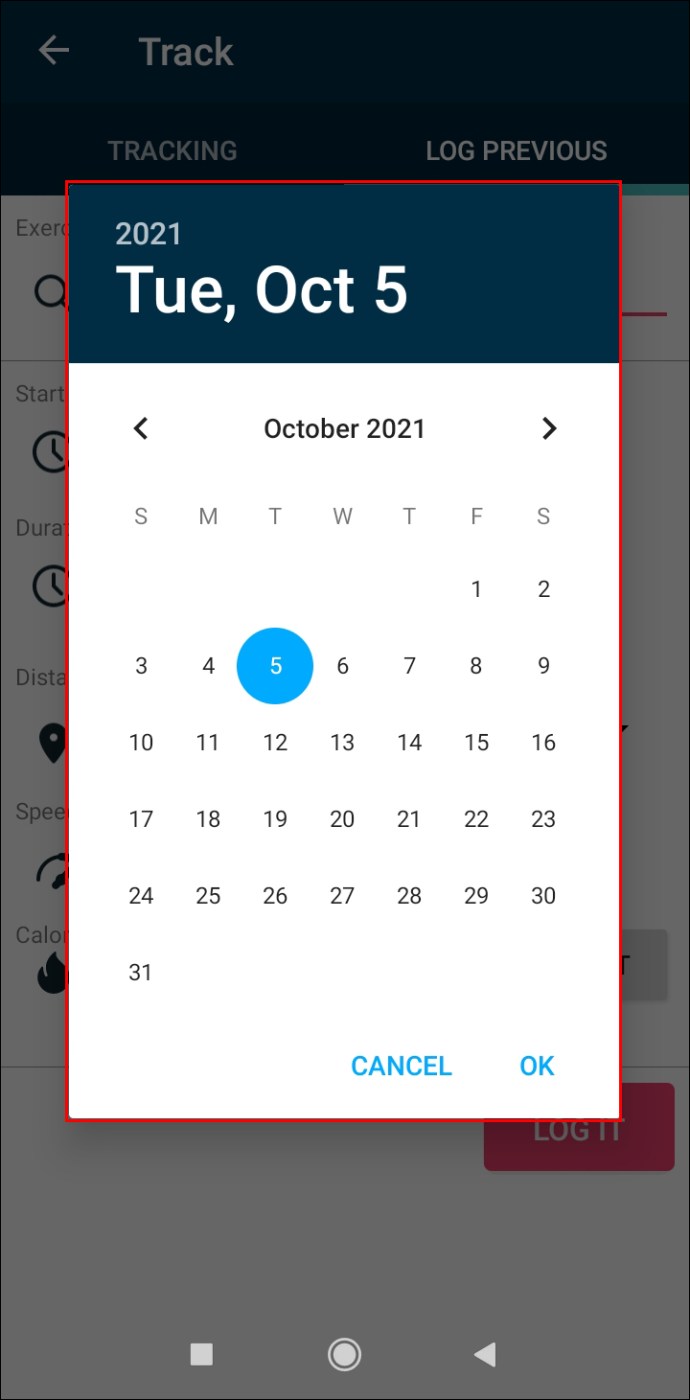
- "Süre" sekmesinde, egzersizinizin ne kadar sürdüğünü yazın.
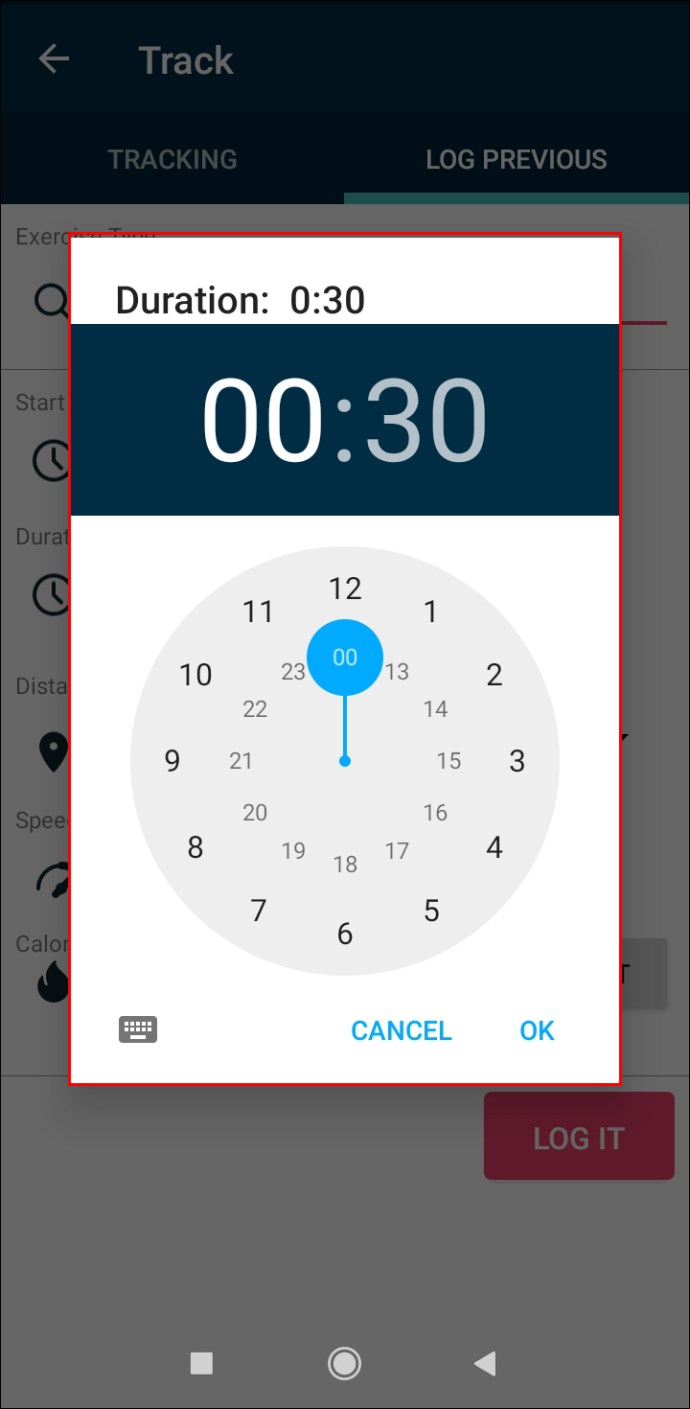
- Kaç kalori yaktığınızı ekleyin.
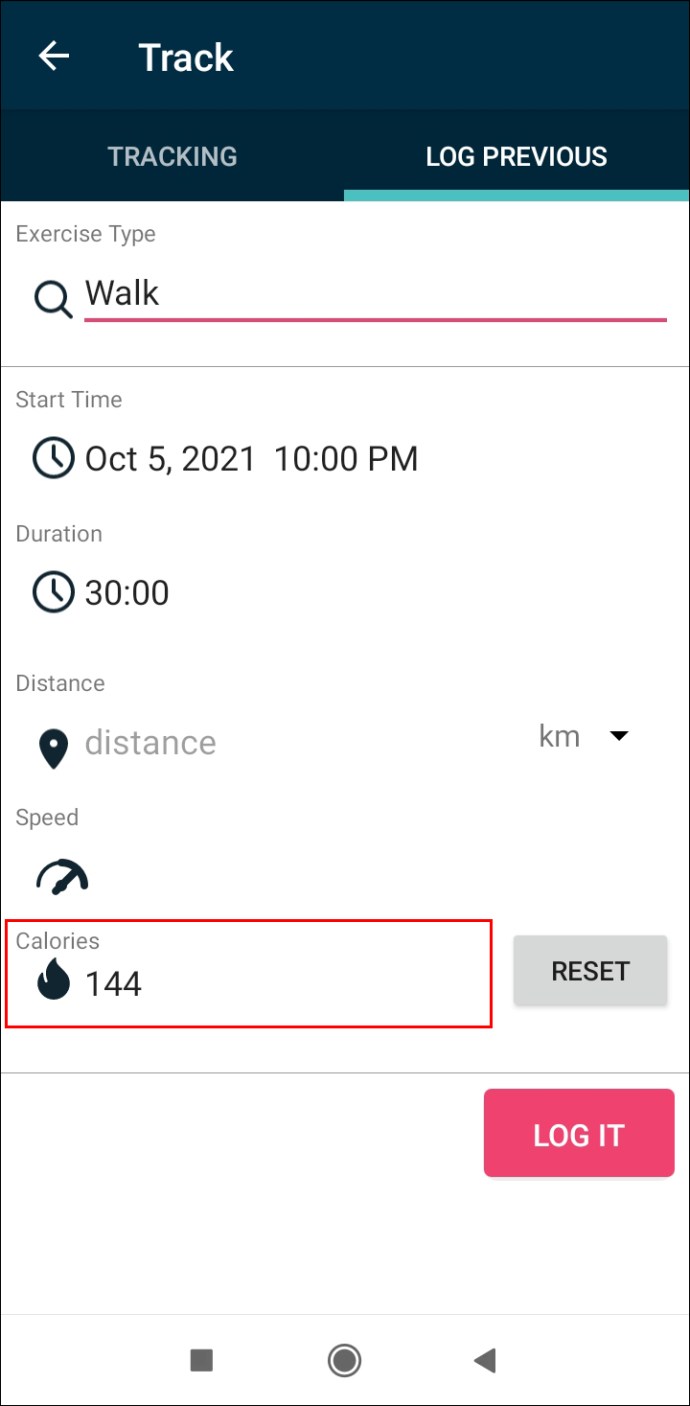
- İşiniz bittiğinde "Ekle" düğmesini seçin.
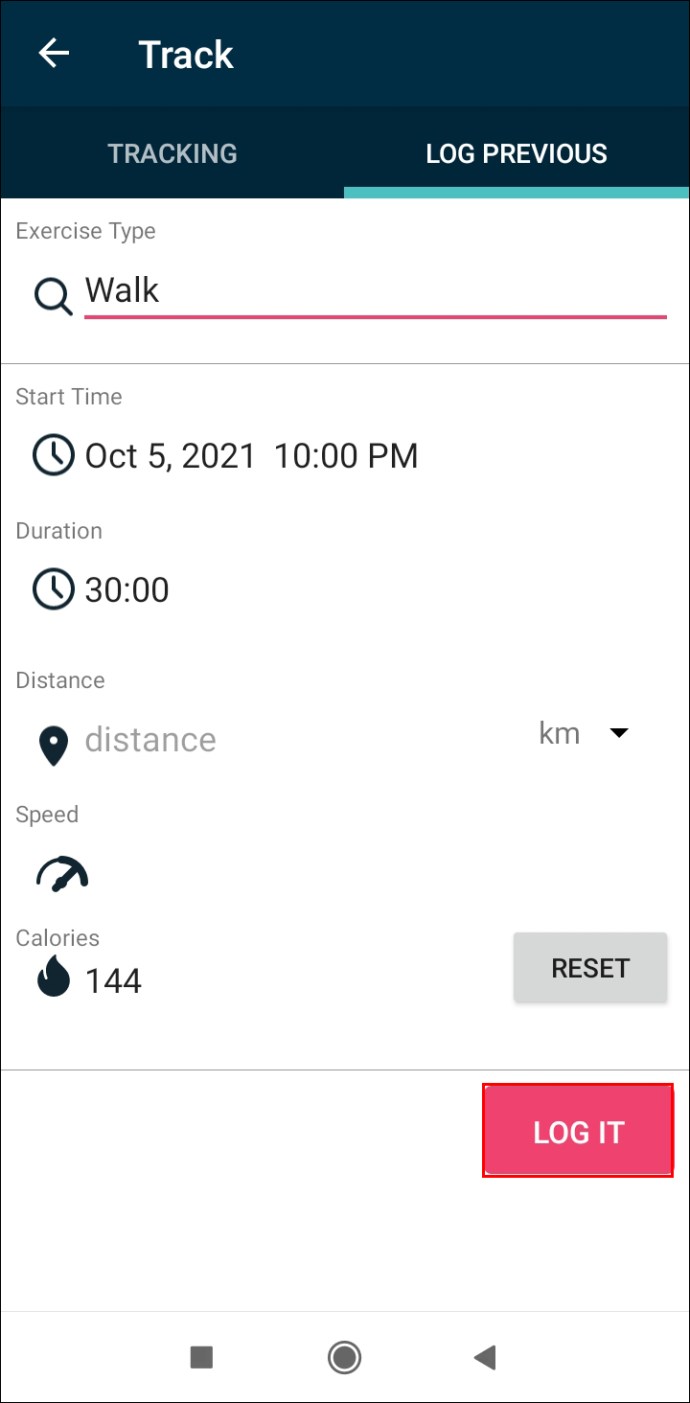
Uygulamanızın ana ekranına geri döndüğünüzde, eklediğiniz egzersizin olduğunu fark edeceksiniz. Daha önce de belirtildiği gibi, manuel olarak oturum açamayacağınız tek şey, attığınız adım sayısıdır. Bunun nedeni, adımların yalnızca gerçek zamanlı olarak izlenebilmesidir.
Ek SSS
Windows 10'da FitBit uygulamasında Adımları Manuel Olarak Günlüğe Kaydetme
FitBit uygulamasını telefonunuzda kullanmak daha uygun olsa da, bir Windows 10 dizüstü bilgisayara veya bilgisayara da indirebilirsiniz. Bu, uygulamayı daha büyük bir ekranda görüntülemek istiyorsanız yardımcı olur.
Windows 10'da FitBit uygulamasında egzersizleri manuel olarak kaydetmek için yapmanız gerekenler:
1. Windows 10'unuzda Fitbit uygulamasını başlatın.
2. Kontrol panelindeki "Egzersiz" sekmesine dokunun.
3. “+”yı seçin.
4. "Egzersiz Türü" altında "Yürü" öğesini seçin.
5. Yürüyüşünüze ne zaman başladığınızı ve ne kadar sürdüğünü yazın.
6. Kaç kalori yaktığınızı girin.
7. Yeni veri girişini onaylayın.
FitBit Uygulamanızı Güncel Tutun
Yürüyüşünüz sırasında FitBit saatinizi veya telefonunuzu getirmeyi unutmuş olmanız kayıt dışı kalacağı anlamına gelmez. Fitbit mobil uygulaması, yürüyüşünüzü veya otomatik olarak algılanmamış olabilecek diğer egzersiz türlerini manuel olarak kaydetmenize olanak tanır. Atılan adımların tam sayısını takip edemeyeceğinizi unutmayın.
FitBit uygulamasında adımları manuel olarak kaydetmeyi hiç denediniz mi? Bu makalede açıklanan aynı yöntemi kullandınız mı? Aşağıdaki yorumlar bölümünde bize bildirin.